Pasek narzędzi Ask został opracowany przez twórców wyszukiwarki Ask Search, aby umożliwić łatwiejszy dostęp do funkcji wyszukiwania w wyszukiwarce. Pasek narzędzi jest niesławny z powodu włączenia go do aplikacji freeware. Wielu użytkowników instaluje przypadkowo dołączoną wersję paska narzędzi, zwłaszcza jeśli nie zwracają uwagi na okna dialogowe instalacji oprogramowania zawierające pasek narzędzi w konfiguracji. Pasek narzędzi Ask jest zwykle domyślnie wybierany do instalacji, co oznacza, że użytkownicy muszą go wyłączyć podczas instalacji, aby uniknąć jego zakończenia.
Po zainstalowaniu pasek narzędzi Ask dodaje nie tylko pasek narzędzi do przeglądarki Microsoft Internet Explorer w systemie, ale także zmienia ustawienia strony głównej w przeglądarce i domyślnego dostawcy wyszukiwania. Strona główna jest ustawiona na stronę główną Zapytanie wyszukiwania, a dostawca wyszukiwania - Zapytaj.
Instalacja paska narzędzi Ask może się zdarzyć każdemu, nawet zaawansowanym technologicznie użytkownikom, ponieważ niektórzy twórcy aplikacji używają oszukańczych technik, aby zmusić użytkowników do zainstalowania paska narzędzi.

Użytkownicy, którzy nie chcą korzystać z paska narzędzi Ask, powinni rozważyć jego odinstalowanie. Jest to jednak proces techniczny, z którym niektórzy użytkownicy mogą mieć problemy.
W tym przewodniku opisano trzy różne metody, które prowadzą do odinstalowania paska narzędzi Ask. Pierwszy jest ręczny, drugi wykorzystuje przestarzałe narzędzie o nazwie Ask Toolbar Remover, a trzeci popularny Revo Uninstaller.
Ręczne odinstalowywanie paska narzędzi Ask
Ręczne usunięcie paska narzędzi Ask ma tę zaletę, że nie trzeba pobierać oprogramowania innych firm, aby odinstalować je z systemu. Sam proces nie jest wcale skomplikowany, pod warunkiem, że użytkownik wie, jak odinstalować oprogramowanie w systemie Windows.
Zamknij przeglądarkę Internet Explorer i Firefox, jeśli którakolwiek z przeglądarek internetowych jest otwarta . Aby uzyskać dostęp do wbudowanego deinstalatora programu Windows, użytkownicy muszą kliknąć kulę początkową i wybrać panel sterowania z dostępnych opcji.
Kliknięcie Panelu sterowania otwiera listę narzędzi i programów. Zlokalizuj odinstaluj program w obszarze Programy i otwórz go lewym przyciskiem myszy.

Pamiętaj, że terminologia może być inna, jeśli nie korzystasz z systemu Windows 7.
Użytkownicy systemu Windows XP muszą postępować zgodnie ze ścieżką Menu Start> Panel sterowania> Dodaj / Usuń programy
Użytkownicy systemu Windows Vista Menu Start> Panel sterowania> Programy> Odinstaluj program
Windows zapełnia listę wszystkich zainstalowanych aplikacji w systemie. Znajdź pozycję Ask Toolbar w kolumnie Nazwa. Kliknij wpis prawym przyciskiem myszy i wybierz z menu opcję odinstaluj.
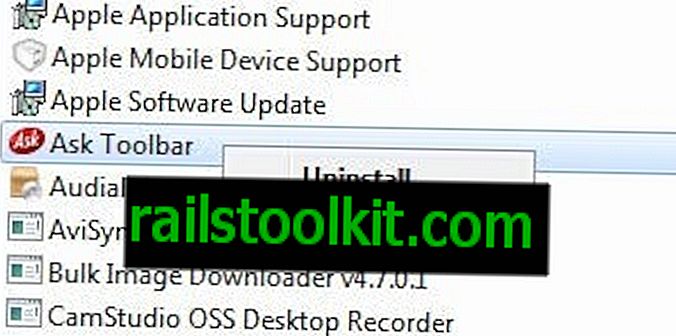
Postępuj zgodnie z oknem dialogowym deinstalacji. Pasek narzędzi Ask został usunięty z systemu Windows i nie powinien pojawić się w oknie odinstalowywania programu po zakończeniu procesu.
Należy pamiętać, że można usunąć pasek narzędzi Ask bezpośrednio z Opcji paska narzędzi. Otwórz Internet Explorera i zlokalizuj Ask Toolbar. Zauważ małą strzałkę w dół obok opcji? Kliknij na niego, a pojawi się następujące menu.
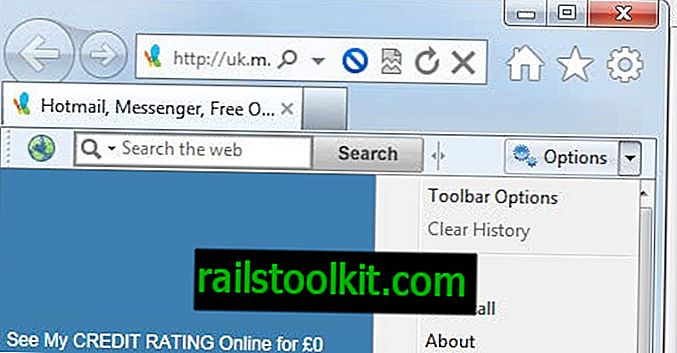
Wybierz Odinstaluj z menu kontekstowego i Tak, gdy pojawi się pytanie, czy masz pewność, że chcesz odinstalować produkt. Po wyświetleniu monitu zamknij wszystkie okna przeglądarki i kontynuuj odinstalowywanie.
Zapytaj o narzędzie do usuwania paska narzędzi
Ask Toolbar Remover to oprogramowanie innych firm, które można bezpłatnie pobrać ze strony internetowej programisty. Bezpłatne oprogramowanie obsługuje usuwanie Ask Toolbar 4.0, 4.1 i OEM 1000. Pamiętaj, że wygląda na to, że nie jest kompatybilny z najnowszymi wersjami paska narzędzi Ask.
Program przenośny należy rozpakować przed uruchomieniem. Interfejs wyświetla trzy przyciski: Wykonaj usunięcie, Zakończ program i Informacje.
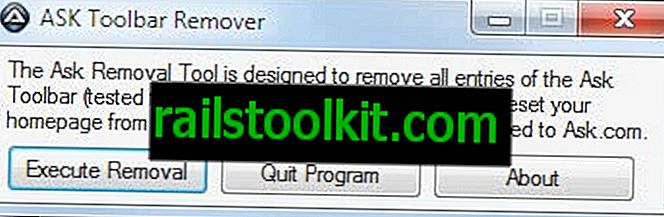
Z programu można korzystać, jeśli starsza wersja paska narzędzi Ask jest zainstalowana w systemie, ale wydaje się, że nie robi nic w przypadku najnowszych wersji paska narzędzi Ask (nawet jeśli wyświetla informację o pomyślnym usunięciu).
Korzystanie z Adwcleaner
Inną dostępną opcją jest bezpłatny program Adwcleaner, który można pobrać i uruchomić w systemie. Wykorzystuje jednak podejście „wszystko albo nic” i należy go stosować ostrożnie.
Aby z niego skorzystać, po prostu kliknij Szukaj, aby uruchomić skanowanie systemu. Następnie wyświetlany jest dokument tekstowy, który podkreśla ustalenia. Jeśli wszystko poszło dobrze, w pliku znajdują się ślady paska narzędzi Ask. Aby go usunąć, po prostu kliknij przycisk usuwania, aby usunąć pasek narzędzi z systemu. Przed uruchomieniem polecenia usuwania upewnij się, że wszystkie przeglądarki są zamknięte.
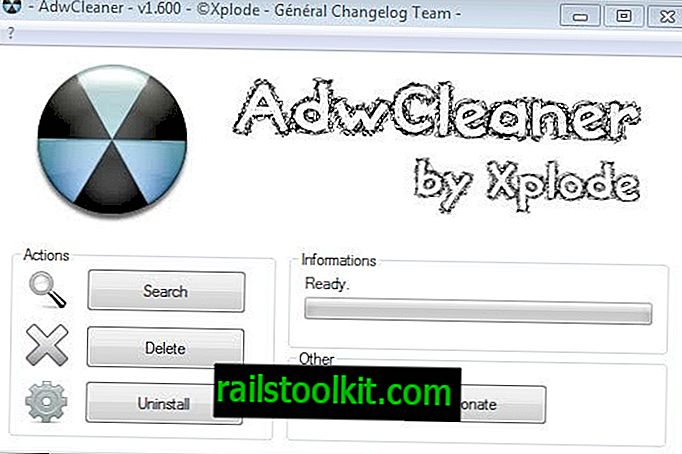
Rozwiązywanie problemów z odinstalowaniem
Czasami paska narzędzi Ask nie można odinstalować z powodu błędów wyświetlanych podczas próby. Najczęstszym komunikatem o błędzie jest to, że okno przeglądarki jest nadal otwarte. Użytkownicy powinni zamknąć wszystkie okna przeglądarki przed rozpoczęciem usuwania paska narzędzi Ask z komputera z systemem Windows.
Sugeruję bezpłatne narzędzie o nazwie Revo Uninstaller, jeśli paska narzędzi nie można odinstalować za pomocą systemu Windows, odinstaluj aplet Panelu sterowania programu. Wystarczy pobrać bezpłatną wersję dezinstalatora ze strony programisty i uruchomić ją. Zalecam pobranie przenośnej wersji programu.
Wyświetla listę, która wygląda dość podobnie do apletu deinstalacyjnego systemu Windows. Znajdź pasek narzędzi Ask na liście i kliknij wpis prawym przyciskiem myszy. Wybierz Odinstaluj z menu kontekstowego i potwierdź alert, że chcesz odinstalować pasek narzędzi Ask Jeeves.
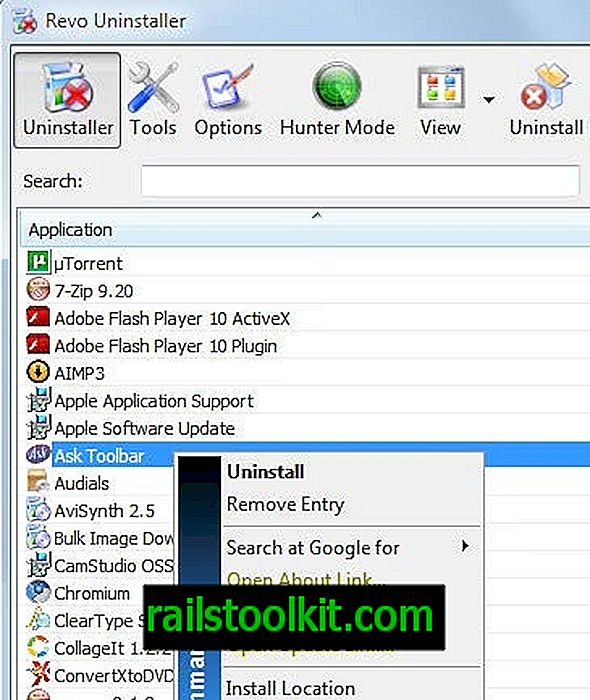
Zachowaj domyślny tryb odinstalowywania (Umiarkowany) i kliknij Dalej. Pojawi się kolejny alert z pytaniem, czy chcesz odinstalować produkt, ponownie kliknij Tak.
Revo Uninstaller próbuje odinstalować pasek narzędzi za pomocą wbudowanego deinstalatora. To nie powiedzie się ponownie z tym samym komunikatem o błędzie. Revo Uninstaller skanuje jednak system w poszukiwaniu resztek. Wyświetla pliki i wpisy rejestru paska narzędzi Ask na liście. Teraz użytkownik może wybrać te wpisy i usunąć je z systemu.
To kończy usuwanie paska narzędzi Ask z systemu.
Aktualizacja : Ask.com opublikował program, który może usunąć pasek narzędzi z systemów komputerowych. Możesz pobrać pasek narzędzi bezpośrednio z tej lokalizacji.
Pamiętaj, że nie zamknie on przeglądarek ani procesów, ale konfiguruje system do usuwania paska narzędzi na początku. Chociaż usunie pasek narzędzi z systemu, nie może zmienić dostawcy wyszukiwania z powrotem na oryginalny z Ask, co oznacza, że będziesz musiał to zrobić ręcznie.
Chciałbym również zauważyć, że niektóre rozszerzenia zainstalowane w przeglądarce mogą uniemożliwić ręczną dezinstalację paska narzędzi Ask w Chrome. W takim przypadku spróbuj na razie wyłączyć wszystkie rozszerzenia przed odinstalowaniem paska narzędzi Ask.














